

ADAMS2015破解版是一款相当给力好用的编程开发软件,软件不仅仅为用户提供了在线帮助系统,来让用户很好地根据一步步的操作来反馈问题,在完成内容的设计之后,用户还可以将生成的图像进行打印,并且还可以输出成多种不同格式的文件,来让用户很好地调用在不同的场景中来加以使用,更是为用户提供了不错的分析功能可以让用户获取到更为精确的数值。
ADAMS2015软件更是拥有自动计算累积功能,可以很好地将仿真过程中产生的数据统统记录下来,软件还可以让用户添加注释内容给图像内容,方便用户共享文件资源时,可以让不同的用户很好地理解区域元素内容,从而让工作的衔接可以更加方便。
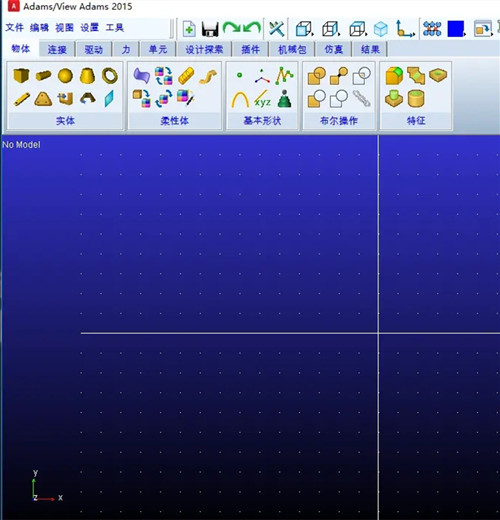
1、新的在线帮助系统以及PDF格式文件,方便打印
在 Adams 2015中,MSC.Software 引入了一套新的电子在线帮助系统。Adams 和 Adams/Car 的用户可以使用整个帮助系统。在帮助系统的目录表中,按照模块进行组织,更方便信息的查找和搜索。
对 Adams/View 中的命令语言,新加帮助,对 Adams/Vibration模块新加了新的理论手册。
为方便打印,帮助文档提供了所有帮助文档的PDF格式。
2、输出线形模型可用在NASTRAN中进行进一步的振动性能分析
Adams/Vibration的一个新功能就是Adams2Nastran功能,该功能可以输出线形模型,用于在NASTRAN中进行进一步的振动性能分析。此功能将线性化后的ADAMS模型封装为 Nastran 的DMIG 输入形式。一旦输出完成,用户能够利用NASTRAN强大的频响分析的功能,对系统进行精确的NVH分析和较高频域范围内系统的响应分析。
3、在3D接触分析中,用于处理球体新的分析方法
当模型中存在3D的球体接触碰撞时,为了得到更为精确的结果,加强了接触计算的算法,即使用真实的几何来代表球体。同旧的将球体表面用小平面表示的方法相比,这种算法解算的速度明显加快。例如,如右图所示的滚珠轴承模型,解算的速度提高3.1倍。
这种算法的另一个好处是接触载荷计算的精度提高。右图所示的曲线图显示旧的算法 (黑色曲线)和新的算法 (红色曲线)所得到的接触载荷的区别所在。
4、仿真过程中时变累计质量的计算
新版本中开发了新的实用子程序,可以自动地计算仿真过程中时变的系统累计质量。
新的解算器可以完成多体系统质量的计算,包括刚性体和弹性体。
5、对频响仿真节点的应力和应变结果的曲线绘制
Adams 新版本支持绘制由于强迫载荷激励载荷输入引起的在弹性体上应力应变的结果曲线。利用此功能,可以让分析人员快速地进行“what-if”的研究,同时考虑系统多体动力学特性和结构的影响。
1、点击软件安装包,鼠标右击,选择解压。
2、按击“Win+R”键打开运行面板,输入“cmd”,再点击“确定”。(注:键盘左边的Ctrl与Alt之间的键即为Win键。)
3、在运行窗口输入“ipconfig/all”,然后按击“Enter”键。
4、找到“主机名”和“物理地址”并记录下来。(如本教程的主机名为:yzrjgj,物理地址为:3497F6565FDC)
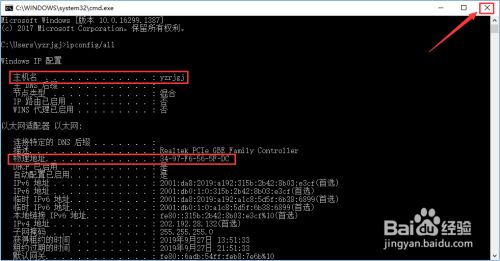
5、双击打开文“license”文件夹,然后找到“license.dat”文件,用记事本打开。
6、点击记事本中的“编辑”,再点击“查找”。
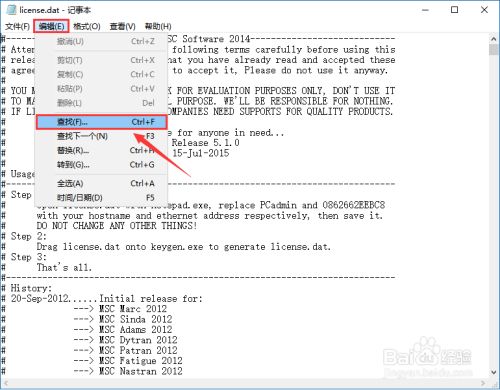
7、在“查找内容”框内输入“PCadmin 0862662EEBC8”,然后点击“查找下一个”。
8、得到左下角的查找结果后,先点击 取消,然后,用第4步中记录好的“主机名”替换“localhost”,用“物理地址”替换“000000000000”。(注:物理地址中不能有“-”。)

9、替换完成后,点击保存,然后关闭记事本。
10、用鼠标左键按住“license.dat”文件,并拖拽到“keygen”程序上,自动完成许可文件的修改。
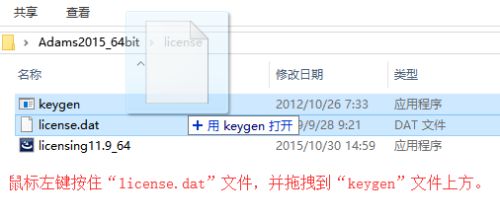
11、鼠标右击“licensing11.9_64”,选择“以管理员身份运行”。
12、点击“Next”。
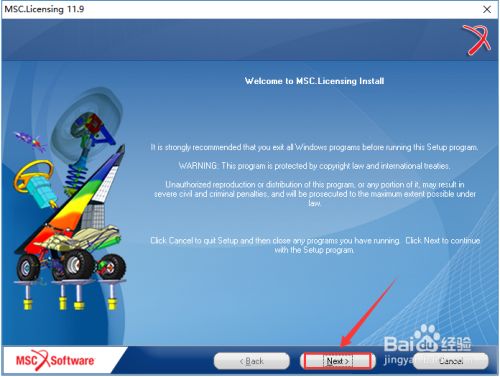
13、点击“Next”。
14、点击“Next”。
15、软件的安装路径,有需求的用户可以进行更改
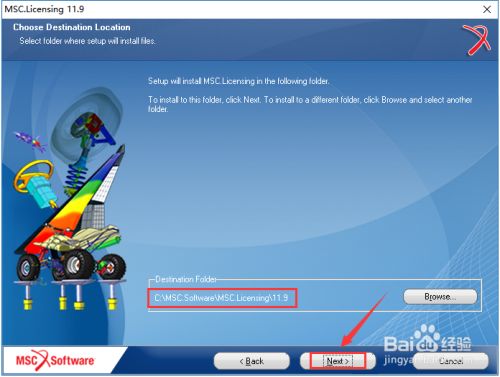
16、点击“Browse”,找到软件安装包内“license”文件夹中的“license.dat”文件,然后勾选第二个,再点击“Next”。
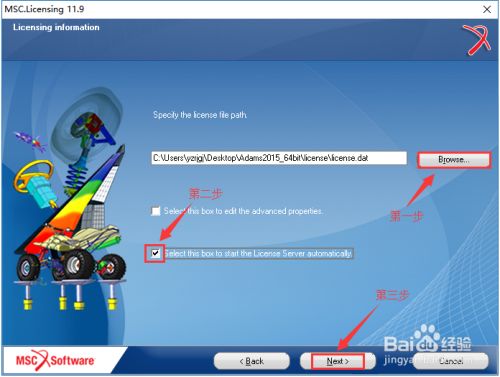
17、点击“Next”。
18、许可文件成功安装到了指定盘,点击“确定”。
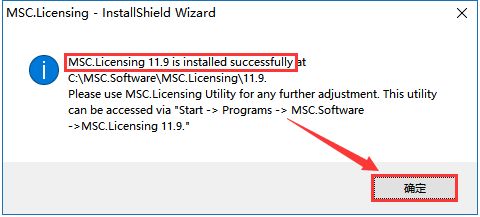
19、点击“Finish”。
20、打开文件“Adams2015_64”,鼠标右击“Adams2015”,选择“以管理员身份运行”。
21、点击“Next”。
22、点击“I Accept”。
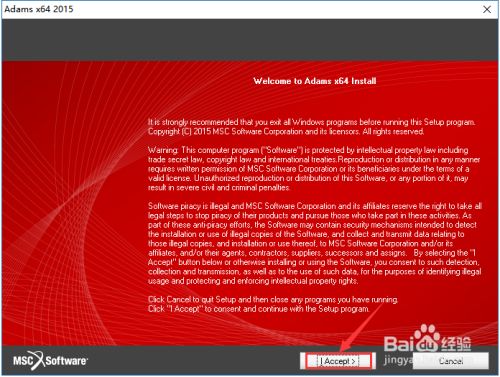
23、名称可随意输入(或直接采用默认的名称),点击“Next”。
24、自定义安装目录:在E 盘(或其它非C盘)新建“Adams2015”文件夹,先点选“Full”,然后点击“Brows”找到新建的“Adams2015”文件,点击“确定”,再点击“Next”。
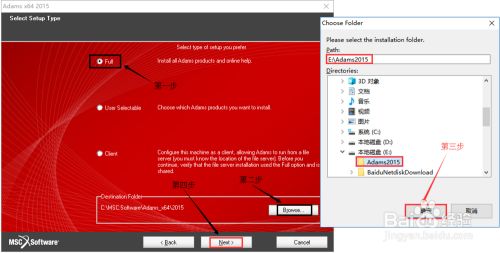
25、点击“Next”。
26、软件正在安装中。
27、安装完成后会弹出此窗口,点击“Browse”,然后沿路径“C:\MSC.Software\MSC.Licensing\11.9”找到“license.dat”文件,再点击“Next”。
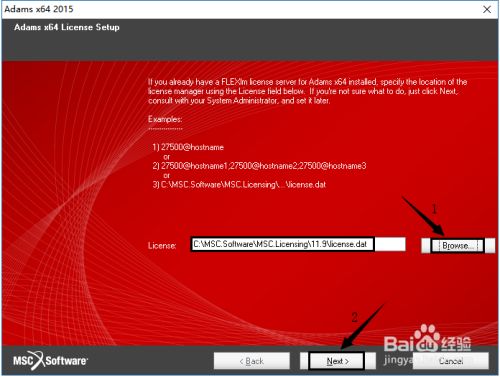
28、点击“Next”。
29、点击“Next”。
30、点击“Next”。
31、软件正在破解中。
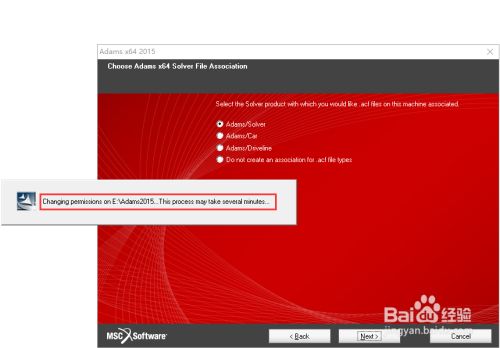
32、破解成功,点击“Finish”。
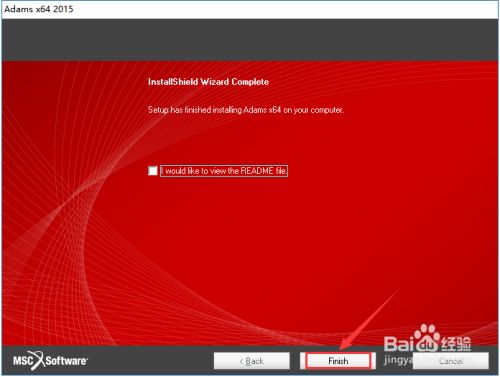
怎么导入PS修改编辑内容
1、点击菜单栏,工具一高级编辑一TouchUp对象工具
2、按住Ctrl键双击PDF文件画面,文件在PS中自动打开
3、里修改好画面,按Ctrl+S,PDF文件随着发生改变
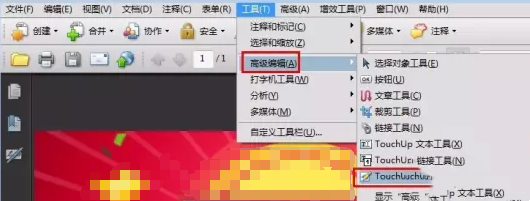
将高版本PDF文件转换成低版本PDF文件
1、点击文件一属性(快捷键Ctrl+D),打开属性面板
2、在属性面板中,点击安全性,安全性方法中选择口令安全性
3、在口令安全性面板中,兼容性中,即可将高版本的PDF文件存成其它低版本的PDF文件
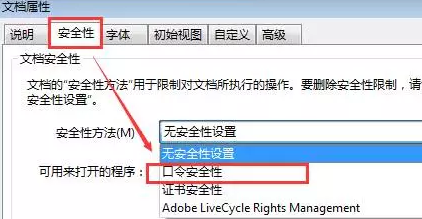
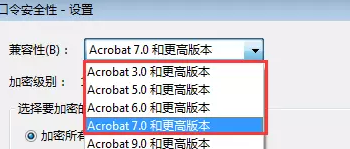
PDF文件一键转曲
1、我们先打开PDF文件,按快捷键Ctrl+D(文件-属性-切换到字体选项卡) ,我们先看一下文件是不是内嵌了字体,如下图情况则是文件没有转曲
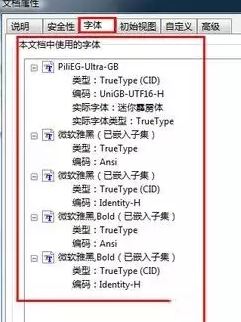
2、使用PDF再次打开按快捷键Ctrl+D,发现文件已转曲,不嵌入字体了。
设置Function为-AKISPL(AY(start_point, base_point),0,torque_deg_80,0),其中负号表示与参考方向相反。
AKISPL是根据Akima拟合方式得到的插值,其格式是AKISPL(1st_Indep_Var, 2nd_Indep_Var, Spline_name, Deriv_Order),下面介绍一下各参数的意义。
1、1st_Indep_Var为AY(start_point, base_point),是Spline样条曲线的第一个自变量;start_point和base_point分别是两个物体上的marker点。AY函数是沿Y轴旋转的角位移函数,返回在指定参考坐标系中两点关于Y轴的角度差。其格式如下AY( OBJECT , OBJECT ),括号中的OBJECT可以输入两个物体的参考marker点;如果是绕X旋转,则为AX,其他以此类推。
2、2nd_Indep_Var为0,是Spline样条曲线的第二个自变量,因为是曲线,设置为0;
3、Spline_name为torque_deg_80
4、Deriv_Order为0,插值点阶数为0,即返回曲线坐标值
当然,在Function中还可以插入其他插值函数,例如CUBSPL和CURVE函数
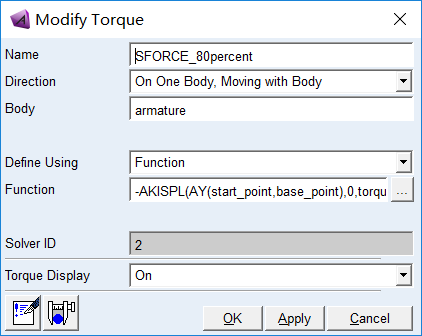
1、添加mass21质量单元preprocessor->element type->add/edit/delete
选择add,添加mass21质量单元;
2、编辑mass21质量单元preprocessor->real constant->add/edit/delete在对话框中填写属性,一般要很小的数值,如1e-5等
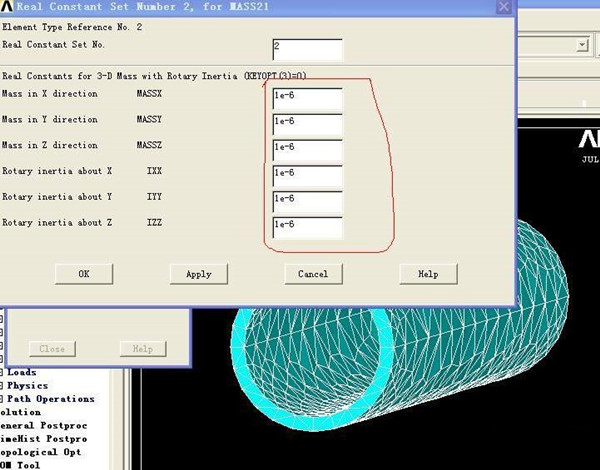
3、创建keypoints,preprocessor->modeling->create->keypoints->in active Cs;此处注意,创建的keypoints的编号不能与模型单元的节点好重合,否则会引起原来的模型变形
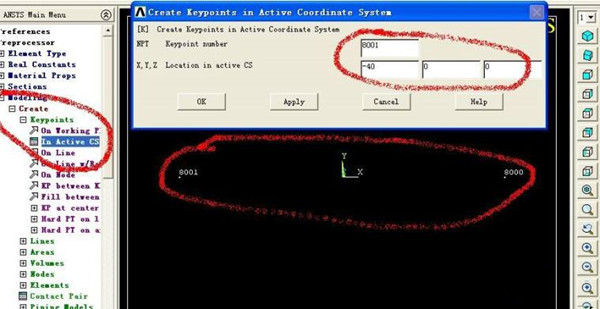
4、选择mass21单元对3中建立的keypoints进行网格划分,建立起interface nodes;
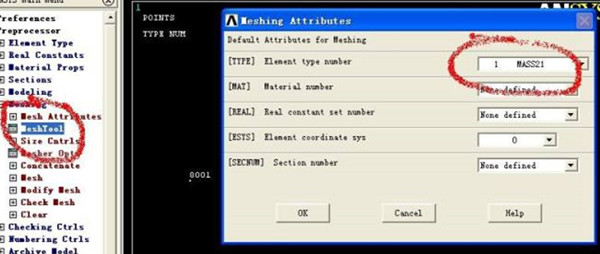
5、建立刚性区域(在ADAMS作为和外界连接的不变形区域,必不可少的),preprocessor->coupling/ceqn->rigid region,选择interface nodes附近的区域,由于连接点的数目必须大于或等于2,所以刚性区域至少两个
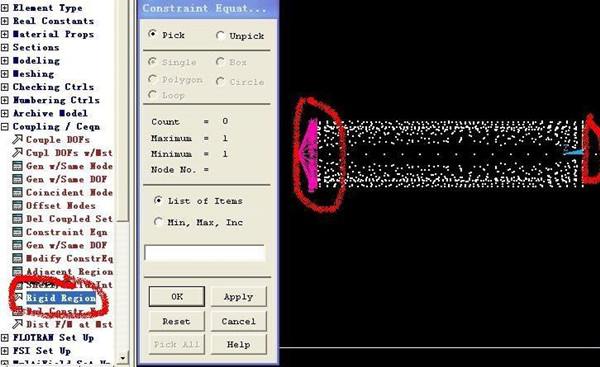
6、执行solution->ADAMS connection->Export to ADAMS命令,要选择的节点为5中建立刚性区域的节点
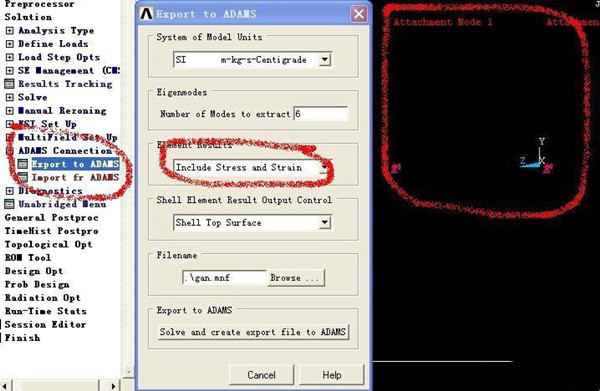
注意:1、材料属性是必不可少的
2、从ansys命令窗口输入/units,<name>
其中<name>-----SI、CGS、BFT和BIN四种单位中的一种,如果不是其中一种,则输入下面命令
/units,<L>,<M>,<T>,,,,<F>
L,M,T,F为用户单位和国际单位制(SI)之间的转换系数
如所用单位是mm,Mg(即吨),N,s,可输入
/units,user,1000,0、001,1,,,,1
 立即查看
立即查看465.96MB/国产软件
2021-11-06
 立即查看
立即查看114.83MB/国产软件
2021-01-15
 立即查看
立即查看825KB/国产软件
2021-10-29
 立即查看
立即查看1.9GB/国产软件
2021-01-04
 立即查看
立即查看727.34MB/国产软件
2021-01-16
 立即查看
立即查看3.79GB/国产软件
2021-02-16
 立即查看
立即查看102MB/国产软件
2021-12-09
 立即查看
立即查看12MB/国产软件
2021-09-28
 立即查看
立即查看28.88MB/国产软件
2021-05-10
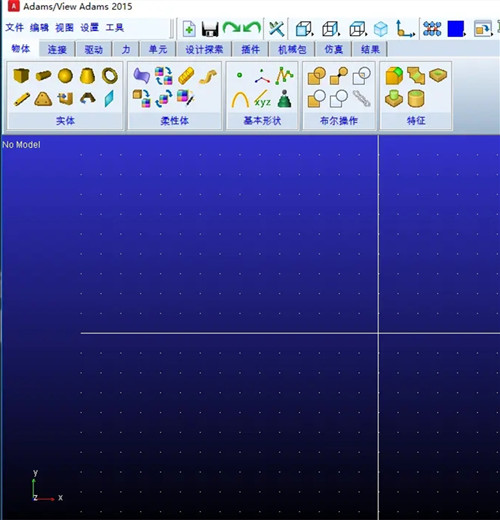
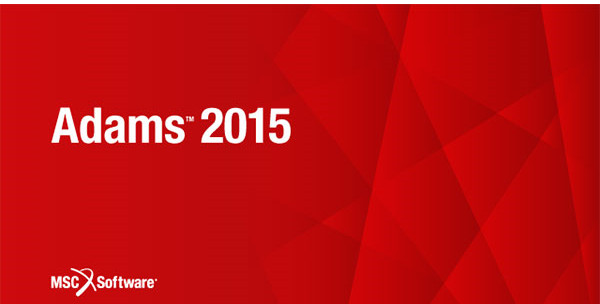
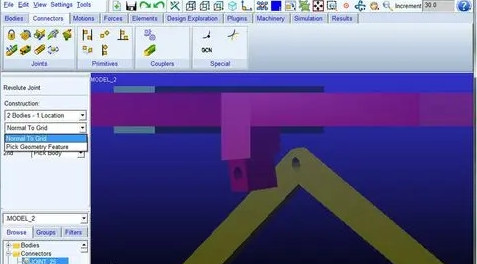
Photoshop 2020破解版1.9GB / 2021-01-04
点击查看UPUPOO激活码领取软件77.98MB / 2021-02-06
点击查看Maya2021最新版1.86GB / 2021-02-03
点击查看Xshell7激活破解版88.18MB / 2021-01-14
点击查看CorelDRAW2019破解版465.96MB / 2021-11-06
点击查看BurpSuite汉化破解版279MB / 2021-09-27
点击查看OC渲染器4.0破解版114.83MB / 2021-01-15
点击查看